Какво да направите, ако видеокартата не работи на пълен капацитет
В игрите видео картата работи с помощта на определени ресурси, което ви позволява да получите най-високата възможна графика и удобни FPS. Понякога обаче графичният адаптер не използва цялата мощност, поради което играта започва да се забавя и гладкостта се губи. Предлагаме няколко решения на този проблем.
съдържание
Защо видеокартата не работи на пълен капацитет
Просто искам да отбележа, че в някои случаи видеокартата не използва цялата си сила, тъй като това не е необходимо например при преминаването на старата игра, което не изисква много системни ресурси. Трябва само да се притеснявате за това, когато графичният процесор не работи на 100%, а броят на кадрите е малък и се появяват спирачки. Можете да определите натоварването на графичния чип с помощта на програмата FPS монитор ,

Потребителят трябва да избере подходяща сцена, където е налице параметърът "GPU" , и да настрои останалите сценични елементи поотделно за себе си. Сега по време на играта ще видите натоварването на системните компоненти в реално време. Ако имате проблеми, свързани с факта, че видеокартата не работи на пълен капацитет, няколко прости начини ще ви помогнат да го поправите.
Метод 1: Актуализиране на драйверите
Операционната система има различни проблеми при използване на остарели драйвери. Освен това старите шофьори в някои игри намаляват броя на кадрите в секунда и причиняват спиране. Сега AMD и NVIDIA позволяват да се актуализират драйверите на видеокарти, като се използват официални програми или ръчно да се изтеглят файлове от сайта. Можете също така да използвате специален софтуер. Изберете най-удобния за Вас начин.
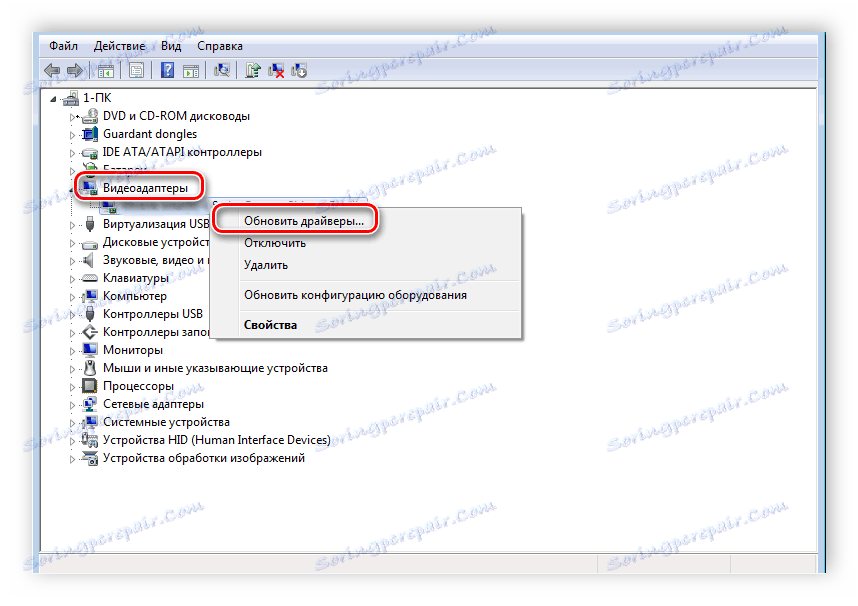
Повече подробности:
Актуализираме драйверите за видеокартата с помощта на DriverMax
Актуализиране на NVIDIA видео драйвери
Инсталиране на драйвери чрез AMD Catalyst Control Center
Начини за актуализиране на драйверите за видеокарти в Windows 10
Метод 2: Надстройване на процесор
Този метод е подходящ само за тези, които използват процесорите на старото поколение и модерните видеокарти. Факт е, че мощността на процесора не е достатъчна за нормалната работа на графичния чип, поради което проблемът възниква поради непълното натоварване на графичния процесор. Притежателите на процесори от 2-4 поколения препоръчват да бъдат надстроени до 6-8. Ако трябва да знаете какво генериране на CPU сте инсталирали, прочетете повече за това в нашата статия.
Повече подробности: Как да разберете генерирането на процесори на Intel
Моля, обърнете внимание, че старата дънна платка няма да поддържа новия камък в случай на надстройка, така че ще трябва да бъде заменена. Когато избирате компоненти, уверете се, че те са съвместими един с друг.
Вижте също:
Избор на процесор за компютъра
Избор на дънна платка за процесора
Как да изберем памет за компютър
Променете процесора на компютъра
Метод 3: Превключете видеокартата на лаптопа
Модерните лаптопи често са оборудвани не само с графично ядро, вградено в процесора, но и с дискретна графична карта. Докато работите с текст, слушате музика или изпълнявате други прости задачи, системата автоматично превключва към вградената графична сърцевина, за да пести енергия, обаче, по време на стартирането на игрите, обратното превключване не винаги се извършва. Този проблем може да бъде разрешен с помощта на официални програми за управление на видеокарти. Ако имате инсталиран NVIDIA устройство, трябва да изпълните следните стъпки:
- Отворете контролния панел на NVIDIA , отворете раздела Управление на 3D настройките , кликнете върху бутона Добавяне и изберете желаните игри.
- Запазете настройките и затворете контролния панел.
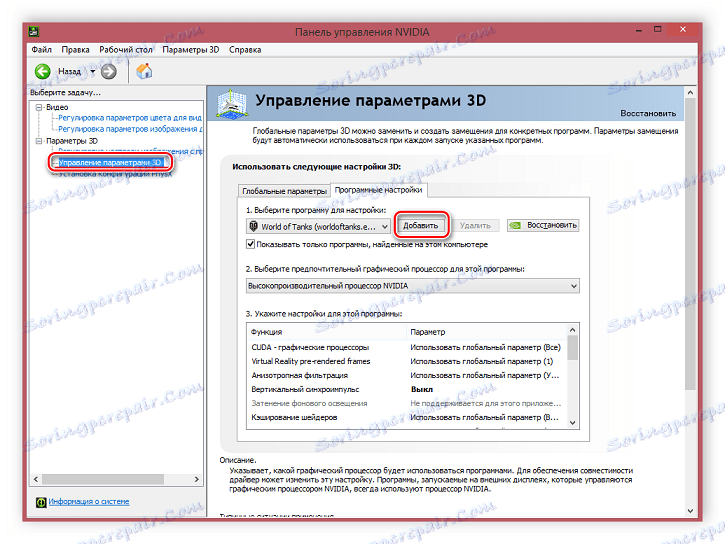
Сега добавените игри ще работят само чрез отделна графична карта, която ще даде значителен тласък на производителността и системата ще използва всички графични възможности.
Собствениците на видеокарти AMD трябва да изпълнят някои други действия:
- Отворете AMD Catalyst Control Center като кликнете с десния бутон на мишката върху работния плот и изберете подходящата опция.
- Отидете в раздела "Power" и изберете "Switchable Graphics" . Добавете игри и задайте стойностите на "High Performance" .
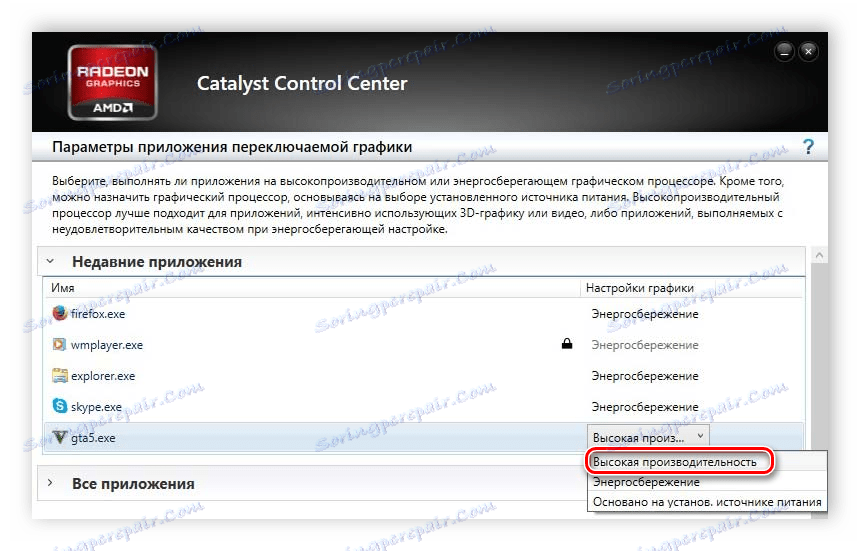
Ако тези опции за превключване на видеокарти не ви помогнат или са неудобни, тогава използвайте други методи, които са описани подробно в нашата статия.
Повече подробности: Превключваме видеокартата в лаптопа
В тази статия разгледахме подробно няколко начина за активиране на пълната мощност на дискретна видеокарта. Още веднъж припомняме, че картата не трябва винаги да използва 100% от ресурсите си, особено при изпълнението на прости процеси, така че не бързайте да променяте нищо в системата без видими проблеми.